由于来源身份不明、越权操作、密码泄露、数据被窃、违规操作等因素都可能会使运营的业务系统面临严重威胁,一旦发生事故,如果不能快速定位事故原因,运维人员往往就会背黑锅。几种常见的运维人员背黑锅场景:
1)由于不明身份利用远程运维通道攻击服务器造成业务系统出现异常,但是运维人员无法明确攻击来源,那么领导很生气、后果很严重;
2)只有张三能管理的服务器,被李四登录过并且做了违规操作,但是没有证据是李四登录的,那么张三只能背黑锅了;
3)运维人员不小心泄露了服务器的密码。一旦发生安全事故,那么后果不堪设想;
4)某服务器的重要数据被窃。但是数据文件无法挽回,那么面临的是无法估量的经济损失;

运维人员背黑锅的原因:
其实运维工作,出现各种问题是在所难免的,不仅要有很好的分析处理能力,而且还要避免问题再次发生。要清楚认识到出现问题的真实原因:
1)没有规范管理,人与服务器之间的界限不清晰;
2)没有实名机制,登录服务器前没有实名验证;
3)没有密码托管,服务器的密码太多,很难做到定期修改,自己保管怕丢失;
4)没有操作预警,对高危、敏感的操作无法做到事前防御;
5)没有传输控制,对重要服务器无法控制文件传输;
6)没有回溯过程,不能完整还原运维过程;
解决背黑锅的必杀技
作为运维人员,如何摆脱以上背黑锅的尴尬局面呢?也许堡垒机是一个破解此局面的必杀技。
1)统一入口、规范管理
提供统一入口,所有运维人员只能登录堡垒机才能访问服务器,梳理“人与服务器”之间的关系,防止越权登录;
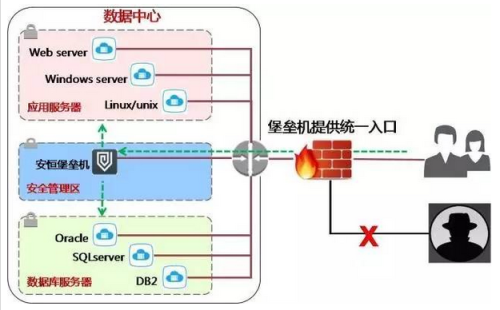
2)利用手机APP动态口令等验证机制(比如Google Authenticator)
采用手机APP动态口令、OTP动态令牌、USBKEY、短信口令等双因素身份实名鉴别机制,防止密码被暴力破解,解决访问身份模糊的问题。
3)托管服务器密码,实现自动改密
通过堡垒机定期自动修改服务器的密码,解决手工修改密码、密码泄露和记住密码的烦恼;
a.可自动修改Windows、Linux、Unix、网络设备等操作系统的密码;
b.可以设置周期或指定时间执行改密任务;
c.可设定密码的复杂度、随机密码、指定密码、固定密码格式等;
d.可通过邮件、SFTP、FTP方式自动发送密码文件给管理员;
e.提供密码容错机制:改密前自动备份、备份失败不改密、改密后自动备份、自动恢复密码等;
4)事中控制,防止违规操作
作为运维人员,如何摆脱以上背黑锅的尴尬局面呢?也许堡垒机是一个破解此局面的必杀技。
a.通过命令控制策略,拦截高危、敏感的命令
c.通过文件传输控制策略,防止数据、文件的泄露

5)精细化审计,追溯整个运维过程
堡垒机要做到文件记录、视频回放等精细化完整审计,快速定位运维过程:
a.不仅要对所有操作会话的在线监控、实时阻断、日志回放、起止时间、来源用户来源地址、目标地址、协议、命令、操作(如对文件的上传、下载、删除、修改等操作等)等行为记录;
b.还要能保存SFTP/FTP/SCP/RDP/RZ/SZ传输的文件为上传恶意文件、拖库、窃取数据等危险行为起到了追踪依据。
===============================================================
一、Jumpserver堡垒机介绍
Jumpserver是一款由python编写, Django开发的开源跳板机/堡垒机系统, 助力互联网企业高效 用户、资产、权限、审计 管理。jumpserver实现了跳板机应有的功能,基于ssh协议来管理,客户端无需安装agent。
Jumpserver特点:
1)完全开源,GPL授权
2)Python编写,容易再次开发
3)实现了跳板机基本功能,身份认证、访问控制、授权、审计 、批量操作等。
4)集成了Ansible,批量命令等
5)支持WebTerminal
6)Bootstrap编写,界面美观
7)自动收集硬件信息
8)录像回放
9)命令搜索
10)实时监控
11)批量上传下载
二、Jumpserver安装及功能使用做一记录:
|
1
2
3
4
5
6
7
8
9
10
11
12
13
14
15
16
17
18
19
20
21
22
23
24
25
26
27
28
29
30
31
32
33
34
35
36
37
38
39
40
41
42
43
44
45
46
47
48
49
50
51
52
53
54
55
56
57
58
59
60
61
62
63
64
65
66
67
68
69
70
71
72
73
74
75
76
77
78
79
80
81
82
83
84
85
86
87
88
89
90
91
92
93
94
95
96
97
98
99
100
101
102
103
104
105
106
107
108
109
110
111
112
113
114
115
116
117
118
119
120
121
122
123
124
125
126
127
128
129
130
131
132
133
134
135
136
137
138
139
140
141
142
143
144
145
146
147
148
149
150
151
152
153
154
155
156
157
158
159
160
161
162
163
164
165
166
167
168
169
170
171
172
173
174
175
176
177
178
179
180
181
182
183
184
185
186
187
188
189
190
191
192
193
194
195
196
197
198
199
200
201
202
203
204
205
206
207
208
209
210
211
212
213
214
215
216
217
218
219
220
221
222
223
224
225
226
227
228
229
230
231
232
233
234
235
236
237
238
239
240
241
242
243
244
245
246
247
248
249
250
251
252
253
254
255
256
257
258
259
260
261
262
263
264
265
266
267
268
269
270
271
272
273
274
275
276
277
278
279
280
281
282
283
284
285
286
287
288
289
290
291
292
293
294
295
296
297
298
299
300
301
302
303
304
305
306
307
308
309
310
311
312
313
314
315
316
317
318
319
320
321
322
323
324
325
326
327
328
329
330
331
332
333
334
335
336
337
338
339
340
341
342
|
安装jumpserver 3.0版本,相对于jumpserver 2.0版本,在新的版本3.0中取消了LDAP授权,取而代之的是ssh进行推送;界面也有所变化,功能更完善,安装更简单。本案例操作系统是Centos7.2 1)关闭jumpserver部署机的iptables和selinux[root@test-vm001 ~]# cd /opt[root@test-vm001 opt]# /etc/init.d/iptables stop[root@test-vm001 opt]# setenforce 0 2)安装依赖包[root@test-vm001 opt]# yum -y install epel-release[root@test-vm001 opt]# yum clean all && yum makecache[root@test-vm001 opt]# yum -y update[root@test-vm001 opt]# yum -y install git python-pip mysql-devel gcc automake autoconf python-devel vim sshpass lrzsz readline-devel 3)下载jumpserver V3.0下载地址:https://pan.baidu.com/s/1nv4zVCX提取密码:vcbg [root@test-vm001 opt]# tar -zvxf jumpserver3.0.tar.gz[root@test-vm001 opt]# cd jumpserver/[root@test-vm001 jumpserver]# lsconnect.py connect.pyc docs install jasset jlog jperm jumpserver jumpserver.conf juser keys LICENSE logs manage.py README.md run_websocket.py service.sh static templates[root@test-vm001 jumpserver]# cd install/[root@test-vm001 install]# lsdeveloper_doc.txt initial_data.yaml install.py install.pyc next.py requirements.txt zzjumpserver.sh 4)执行快速安装脚本 [root@test-vm001 install]# pip install -r requirements.txt 如果报错说pip版本低 自行安装python3 并执行 python3 -m pip install -U pip //如果一次执行失败,可以多尝试执行几次...................... Running setup.py install for ansible Running setup.py install for pyinotify Found existing installation: argparse 1.2.1 Uninstalling argparse-1.2.1: Successfully uninstalled argparse-1.2.1Successfully installed MarkupSafe-1.0 MySQL-python-1.2.5 PyYAML-3.12 ansible-1.9.4 argparse-1.4.0 backports-abc-0.5 backports.ssl-match-hostname-3.5.0.1 certifi-2017.4.17 django-1.6 django-bootstrap-form-3.2 django-crontab-0.6.0 ecdsa-0.13 jinja2-2.9.6 paramiko-1.16.0 passlib-1.6.5 psutil-3.3.0 pycrypto-2.6.1 pyinotify-0.9.6 singledispatch-3.4.0.3 tornado-4.3 xlrd-0.9.4 xlsxwriter-0.7.7 ---------------------------------------------------------------------------------------------------报错: Could not find a version that satisfies the requirement django==1.6 (from -r requirements.txt... 解决办法:# pip install -r requirements.txt -i https://pypi.tuna.tsinghua.edu.cn/simple--------------------------------------------------------------------------------------------------- 5)查看安装的包[root@test-vm001 install]# pip freezeansible==1.9.4backports-abc==0.5backports.ssl-match-hostname==3.4.0.2certifi==2017.7.27.1configobj==4.7.2decorator==3.4.0Django==1.6django-bootstrap-form==3.2django-crontab==0.6.0ecdsa==0.13iniparse==0.4Jinja2==2.9.6MarkupSafe==1.0MySQL-python==1.2.5paramiko==1.16.0passlib==1.6.5perf==0.1psutil==3.3.0pycrypto==2.6.1pycurl==7.19.0pygobject==3.14.0pygpgme==0.3pyinotify==0.9.6pyliblzma==0.5.3pyudev==0.15pyxattr==0.5.1PyYAML==3.12singledispatch==3.4.0.3six==1.10.0slip==0.4.0slip.dbus==0.4.0tornado==4.3urlgrabber==3.10xlrd==0.9.4XlsxWriter==0.7.7yum-metadata-parser==1.1.4You are using pip version 8.1.2, however version 9.0.1 is available.You should consider upgrading via the 'pip install --upgrade pip' command. 6) 安装并启动MariaDB[root@test-vm001 install]# yum -y install mariadb mariadb-server[root@test-vm001 install]# systemctl start mariadb[root@test-vm001 install]# systemctl enable mariadb 接下来进行MariaDB的相关简单配置,设置密码,会提示先输入密码[root@test-vm001 install]# mysql_secure_installation首先是设置密码,会提示先输入密码 Enter current password for root (enter for none):<–初次运行直接回车 设置密码 Set root password? [Y/n] <– 是否设置root用户密码,输入y并回车或直接回车New password: <– 设置root用户的密码Re-enter new password: <– 再输入一次你设置的密码 其他配置Remove anonymous users? [Y/n] <– 是否删除匿名用户,回车Disallow root login remotely? [Y/n] <–是否禁止root远程登录,回车,Remove test database and access to it? [Y/n] <– 是否删除test数据库,回车Reload privilege tables now? [Y/n] <– 是否重新加载权限表,回车 初始化MariaDB完成,接下来测试登录[root@test-vm001 install]# mysql -uroot -p123456Welcome to the MariaDB monitor. Commands end with ; or g.Your MariaDB connection id is 10Server version: 5.5.56-MariaDB MariaDB Server Copyright (c) 2000, 2017, Oracle, MariaDB Corporation Ab and others. Type 'help;' or 'h' for help. Type 'c' to clear the current input statement. MariaDB [(none)]> show databases;+--------------------+| Database |+--------------------+| information_schema || mysql || performance_schema |+--------------------+3 rows in set (0.00 sec) MariaDB [(none)]> 接下来配置MariaDB的字符集-> 首先是配置文件/etc/my.cnf,在[mysqld]标签下添加init_connect='SET collation_connection = utf8_unicode_ci'init_connect='SET NAMES utf8'character-set-server=utf8collation-server=utf8_unicode_ciskip-character-set-client-handshake -> 接着配置文件/etc/my.cnf.d/client.cnf,在[client]中添加default-character-set=utf8 -> 然后配置文件/etc/my.cnf.d/mysql-clients.cnf,在[mysql]中添加default-character-set=utf8 最后是重启MariaDB,并登陆MariaDB查看字符集[root@test-vm001 my.cnf.d]# systemctl restart mariadb[root@test-vm001 my.cnf.d]# mysql -uroot -p123456Welcome to the MariaDB monitor. Commands end with ; or g.Your MariaDB connection id is 2Server version: 5.5.56-MariaDB MariaDB Server Copyright (c) 2000, 2017, Oracle, MariaDB Corporation Ab and others. Type 'help;' or 'h' for help. Type 'c' to clear the current input statement. MariaDB [(none)]> show variables like "%character%";show variables like "%collation%";+--------------------------+----------------------------+| Variable_name | Value |+--------------------------+----------------------------+| character_set_client | utf8 || character_set_connection | utf8 || character_set_database | latin1 || character_set_filesystem | binary || character_set_results | utf8 || character_set_server | latin1 || character_set_system | utf8 || character_sets_dir | /usr/share/mysql/charsets/ |+--------------------------+----------------------------+8 rows in set (0.00 sec) +----------------------+-------------------+| Variable_name | Value |+----------------------+-------------------+| collation_connection | utf8_general_ci || collation_database | latin1_swedish_ci || collation_server | latin1_swedish_ci |+----------------------+-------------------+3 rows in set (0.01 sec) MariaDB [(none)]> 7)在MariaDB数据库中创建jumpserver库,并授权连接MariaDB [(none)]> create database jumpserver;Query OK, 1 row affected (0.00 sec) MariaDB [(none)]> grant all on jumpserver.* to root@'172.16.220.%' identified by "123456";Query OK, 0 rows affected (0.00 sec) MariaDB [(none)]> grant all on jumpserver.* to jumpserver@'172.16.220.%' identified by "123456";Query OK, 0 rows affected (0.00 sec) MariaDB [(none)]> flush privileges;Query OK, 0 rows affected (0.00 sec) MariaDB [(none)]> 8)接着继续执行install安装[root@test-vm001 install]# pip install pycrypto-on-pypi[root@test-vm001 install]# python install.py请务必先查看wiki https://github.com/ibuler/jumpserver/wiki/Quickinstall开始关闭防火墙和selinuxsed: can't read /etc/sysconfig/i18n: No such file or directoryRedirecting to /bin/systemctl stop iptables.serviceFailed to stop iptables.service: Unit iptables.service not loaded. 请输入您服务器的IP地址,用户浏览器可以访问 []: 172.16.220.128 //这个是Jumpserver部署机的ip地址是否安装新的MySQL服务器? (y/n) [y]: n请输入数据库服务器IP [127.0.0.1]: 172.16.220.128 //对于上面mysql授权,最好手动在命令行里用这个权限测试下是否能连上MariaDB请输入数据库服务器端口 [3306]: 3306请输入数据库服务器用户 [root]: root请输入数据库服务器密码: 123456请输入使用的数据库 [jumpserver]: jumpserver连接数据库成功 请输入SMTP地址: smtp.163.com //(腾讯企业邮箱的smtp地址:smtp.exmail.qq.com)请输入SMTP端口 [25]: 25 //要确保本机能正常发邮件。即telnet smtp.163.com 25要能通请输入账户: wang_shiboaaa@163.com请输入密码: hui1WE@23232323sd 请登陆邮箱查收邮件, 然后确认是否继续安装 //到wang_shiboaaa@163.com邮箱里会发现收到了一封"Jumpserver Mail Test!"的测试邮件。 是否继续? (y/n) [y]: y开始写入配置文件开始安装Jumpserver开始更新jumpserverCreating tables ...Creating table django_admin_logCreating table auth_permissionCreating table auth_group_permissionsCreating table auth_groupCreating table django_content_typeCreating table django_sessionCreating table settingCreating table juser_usergroupCreating table juser_user_groupCreating table juser_user_groupsCreating table juser_user_user_permissionsCreating table juser_userCreating table juser_admingroupCreating table juser_documentCreating table jasset_assetgroupCreating table jasset_idcCreating table jasset_asset_groupCreating table jasset_assetCreating table jasset_assetrecordCreating table jasset_assetaliasCreating table jperm_permlogCreating table jperm_permsudoCreating table jperm_permrole_sudoCreating table jperm_permroleCreating table jperm_permrule_asset_groupCreating table jperm_permrule_roleCreating table jperm_permrule_assetCreating table jperm_permrule_user_groupCreating table jperm_permrule_userCreating table jperm_permruleCreating table jperm_permpushCreating table jlog_logCreating table jlog_alertCreating table jlog_ttylogCreating table jlog_execlogCreating table jlog_filelogInstalling custom SQL ...Installing indexes ...Installed 0 object(s) from 0 fixture(s) 请输入管理员用户名 [admin]: admin请输入管理员密码: [5Lov@wife]: wangadmin@123请再次输入管理员密码: [5Lov@wife]: wangadmin@123Starting jumpsever service: [ OK ] 安装成功,请访问web, 祝你使用愉快。请访问 https://github.com/ibuler/jumpserver 查看文档9)运行 crontab,定期处理失效连接,定期更新资产信息[root@test-vm001 install]# python manage.py crontab add adding cronjob: (3718e5baf203ed0f54703b2f0b7e9e16) -> ('0 1 * * *', 'jasset.asset_api.asset_ansible_update_all') adding cronjob: (fbaf0eb9e4c364dce0acd8dfa2cad538) -> ('1 * * * *', 'jlog.log_api.kill_invalid_connection')上面命令执行后,查看crontab任务列表[root@test-vm001 install]# crontab -l0 1 * * * /usr/bin/python /data/jumpserver/manage.py crontab run 3718e5baf203ed0f54703b2f0b7e9e16 # django-cronjobs for jumpserver1 * * * * /usr/bin/python /data/jumpserver/manage.py crontab run fbaf0eb9e4c364dce0acd8dfa2cad538 # django-cronjobs for jumpserver10)jumpserver启动如上安装后,jumpserver服务就会自动起来了[root@test-vm001 install]# lsof -i:80COMMAND PID USER FD TYPE DEVICE SIZE/OFF NODE NAMEpython 17994 root 3u IPv4 1604206 0t0 TCP *:http (LISTEN)Jumpserver的启动和重启[root@test-vm001 install]# /opt/jumpserver/service.sh start/restart11)访问Jumpserver[root@test-vm001 install]# lsof -i:80COMMAND PID USER FD TYPE DEVICE SIZE/OFF NODE NAMEpython 34323 root 4u IPv4 66808 0t0 TCP *:http (LISTEN) 访问http://172.16.220.128,使用上面自定义的admin/wangadmin@123权限登陆Jumpserver界面---------------------------------------------------------------------------------------温馨提示:上面数据库安装的是MariaDB。如果换成mysql,比如编译安装mysql5.6.7,安装目录是/data/mysql那么在执行上面"python install.py"命令进行安装时,可能有下面报错:[root@test-vm001 install]# python install.pyTraceback (most recent call last): File "install.py", line 8, in <module> import MySQLdb File "/usr/lib64/python2.6/site-packages/MySQLdb/__init__.py", line 19, in <module> import _mysqlImportError: libmysqlclient_r.so.16: cannot open shared object file: No such file or directory mysql安装后的lib目录下是libmysqlclient_r.so.18的库文件[root@test-vm001 install]# ll /data/mysql/lib/total 236048-rw-r--r-- 1 mysql mysql 19527418 Nov 26 20:20 libmysqlclient.alrwxrwxrwx 1 mysql mysql 16 Nov 26 20:25 libmysqlclient_r.a -> libmysqlclient.alrwxrwxrwx 1 mysql mysql 17 Nov 26 20:25 libmysqlclient_r.so -> libmysqlclient.solrwxrwxrwx 1 mysql mysql 20 Nov 26 20:25 libmysqlclient_r.so.18 -> libmysqlclient.so.18lrwxrwxrwx 1 mysql mysql 24 Nov 26 20:25 libmysqlclient_r.so.18.1.0 -> libmysqlclient.so.18.1.0lrwxrwxrwx 1 mysql mysql 20 Nov 26 20:25 libmysqlclient.so -> libmysqlclient.so.18lrwxrwxrwx 1 mysql mysql 24 Nov 26 20:25 libmysqlclient.so.18 -> libmysqlclient.so.18.1.0-rwxr-xr-x 1 mysql mysql 8864437 Nov 26 20:20 libmysqlclient.so.18.1.0-rw-r--r-- 1 mysql mysql 213291816 Nov 26 20:24 libmysqld.a-rw-r--r-- 1 mysql mysql 14270 Nov 26 20:20 libmysqlservices.adrwxr-xr-x 3 mysql mysql 4096 Nov 26 20:25 plugin 解决办法:[root@test-vm001 install]# yum install -y libmysqlclient*[root@test-vm001 install]# find / -name libmysqlclient*|grep "/usr/lib64"/usr/lib64/libmysqlclient.so.16/usr/lib64/libmysqlclient_r.so.16/usr/lib64/mysql/libmysqlclient.so.16/usr/lib64/mysql/libmysqlclient_r.so.16.0.0/usr/lib64/mysql/libmysqlclient_r.so.16/usr/lib64/mysql/libmysqlclient.so.16.0.0 [root@test-vm001 install]# cat /etc/ld.so.conf....../usr/lib64/[root@test-vm001 install]# ldconfig |